 Sumber: Harish Jonnalagadda / Android Central
Sumber: Harish Jonnalagadda / Android Central
Synology membuat NAS terbaik untuk Plex streaming dan penggunaan rumah umum, dan juga memiliki banyak sistem yang berfokus pada produktivitas yang disesuaikan untuk bisnis. Sementara penutup NAS dari semua produsen cenderung memiliki perangkat keras yang serupa, pembeda Synology adalah perangkat lunaknya. Dengan DiskStation Manager (DSM), ini telah menciptakan sistem operasi terbaik yang akan Anda temukan untuk penutup NAS.
Saya telah menggunakan penutup NAS Synology selama hampir satu dekade sekarang; Saya mengandalkan saya DiskStation DS1520 + untuk streaming Plex dan mencadangkan data dari semua telepon dan mesin Windows di rumah saya, dan saya juga menjalankan server VPN langsung di NAS. Jika Anda baru memulai dengan Synology NAS atau ingin mempelajari lebih lanjut tentang semua hal yang dapat Anda lakukan dengan DSM, berikut adalah tip dan trik Synology terbaik untuk mendapatkan hasil maksimal dari NAS Anda lampiran.
NAS yang benar-benar fantastis

Semua yang kamu butuhkan
DS220 + menawarkan perangkat keras yang kuat, daftar fitur perangkat lunak yang lengkap, dan dua ruang drive yang dapat menampung penyimpanan 32TB. Jika Anda ingin beralih ke NAS baru, ini adalah opsi keseluruhan yang bagus.
- $ 300 di Amazon
- $ 300 di Newegg
- $ 300 di B&H Photo
Hubungkan ke NAS Anda dari mana saja di dunia
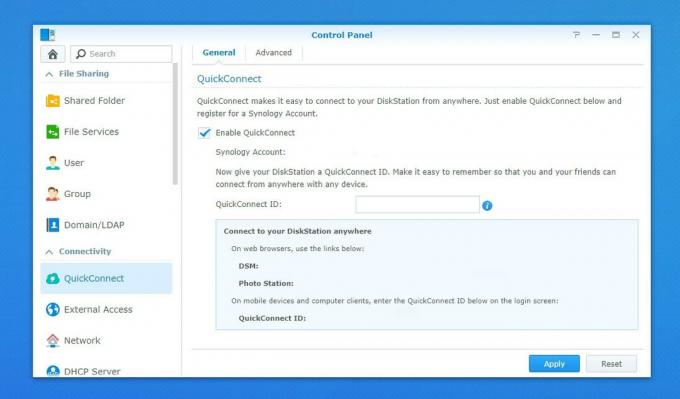 Sumber: Android Central
Sumber: Android Central
Salah satu layanan terbaik di DSM adalah QuickConnect, yang memungkinkan Anda terhubung ke NAS bahkan saat Anda berada di luar. Bagian terbaiknya adalah Anda tidak perlu dipusingkan dengan port forwarding; Anda hanya perlu menyiapkan nama pengguna, dan Anda dapat mengakses NAS Anda dari mana saja di dunia.
Penawaran VPN: Lisensi seumur hidup seharga $ 16, paket bulanan seharga $ 1 & lebih
Anda dapat mengatur QuickConnect selama konfigurasi awal, tetapi jika Anda belum melakukannya, Anda dapat memulai dengan menuju ke Panel Kontrol> QuickConnect> Umum. Anda harus mendaftarkan akun Synology dan menetapkan ID QuickConnect ke NAS Anda. Anda kemudian akan mendapatkan URL unik yang memungkinkan Anda terhubung ke NAS Anda dari jarak jauh.
Dengan QuickConnect, Anda memiliki kemampuan untuk melakukan streaming konten audio atau video yang disimpan di NAS Anda saat bepergian. Ini adalah tambahan yang sangat bagus, dan terhubung ke klien seluler Synology, sehingga Anda dapat dengan mudah melakukan streaming audio atau video langsung dari NAS Anda saat Anda bepergian.
Cadangkan semua komputer dan ponsel Anda dengan mudah
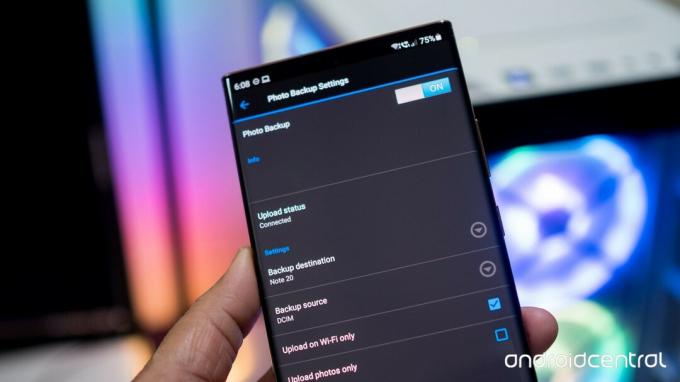 Sumber: Harish Jonnalagadda / Android Central
Sumber: Harish Jonnalagadda / Android Central
Synology membuatnya semudah mungkin untuk membuat cadangan data dari semua perangkat. Cukup instal Synology Drive Server di NAS, dan unduh layanan klien di mesin Windows dan macOS Anda. Anda kemudian dapat mengatur sinkronisasi dua arah untuk menyimpan perubahan antara mesin Anda dan NAS, atau cukup pilih folder yang ingin Anda unggah ke NAS dan mengatur interval untuk mencadangkan data.
Atau, jika Anda dapat menggunakan fitur Riwayat File bawaan Windows 10, Anda dapat mengarahkan cadangan itu ke enklosur Anda dan menyimpan data di NAS Anda. Demikian pula, dengan macOS, Anda dapat menggunakan Time Machine dengan NAS Anda untuk mencadangkan data secara otomatis.
Synology membuatnya semudah mungkin untuk membuat cadangan komputer Windows dan macOS Anda.
Jika Anda ingin mencadangkan ponsel Anda, ada beberapa opsi yang tersedia. Jika Anda hanya perlu mencadangkan semua foto dan video di ponsel Anda, Anda akan ingin menggunakan Momen Synology. Anda harus menginstal paket Momen di NAS Anda terlebih dahulu dan mengatur aplikasi di ponsel Anda - ini tersedia untuk Android dan iOS. Setelah Anda masuk, Anda dapat mengaturnya, sehingga layanan secara otomatis mengunggah foto dan video dari ponsel Anda ke NAS Anda.
Jika Anda melihat NAS sebagai alternatif Google Foto, Momen adalah pilihan yang jelas. Ini juga memanfaatkan pengenalan wajah untuk mengurutkan gambar secara otomatis dan membuat album. Saya menggunakan Momen untuk mencadangkan foto resolusi penuh dari semua ponsel saya dan beralih ke Google Foto untuk upload berkualitas tinggi.
Peringatan dengan Moments adalah bahwa dibutuhkan banyak waktu untuk mentransfer foto dalam jumlah besar. Anda bisa mencoba menggunakan Foto DS, yang juga memungkinkan Anda mengunggah foto dan video secara otomatis dari ponsel Anda ke NAS. Anda harus menginstal paket Photos Station di NAS terlebih dahulu dan mengatur DS Photo di ponsel Anda. Saya menggunakan DS Photo untuk waktu yang lama tetapi baru-baru ini beralih ke Momen. Foto DS memungkinkan Anda memilih apakah Anda hanya ingin mengunggah foto (bukan foto dan video) dan hapus foto dari penyimpanan internal ponsel Anda setelah diunggah ke NAS untuk dikosongkan penyimpanan.
Tapi tunggu, masih ada lagi. Jika Anda ingin menyinkronkan folder antara ponsel dan NAS, solusi terbaik Anda adalah Cloud Station. Instal Cloud Station Server di NAS Anda, unduh Aplikasi DS Cloud untuk ponsel Anda, lalu pilih folder apa yang akan disinkronkan. Jika Cloud Station dirasa mirip dengan Synology Drive, itu karena memang begitu. Keduanya memiliki set fitur yang serupa, tetapi Drive tidak mengizinkan Anda mengunggah foto atau folder dari ponsel ke NAS Anda dulu, jadi Anda harus menggunakan DS Cloud untuk sinkronisasi dua arah.
Ada empat layanan berbeda untuk mencadangkan foto dan video dari ponsel Anda ke NAS Anda.
Butuh solusi dasar untuk mengupload file dan folder ke NAS Anda secara manual? Maka Anda pasti ingin menggunakan File DS. Utilitas ini pada dasarnya adalah pengelola file yang memungkinkan Anda melihat semua folder di NAS Anda dan dengan mudah mengunggah data dari ponsel Anda ke NAS.
Synology memiliki banyak fitur duplikat di seluruh penawaran selulernya, dan untuk apa nilainya, itu memperbaiki masalah. Itu Pembaruan DiskStation Manager 7.0 melihat Photo Station bergabung dengan Momen, dan begitu Drive mendapatkan kesamaan fitur di ponsel, hal itu akan menghilangkan kebutuhan akan Cloud Station.
Jika Anda lebih suka menggunakan layanan eksternal untuk mentransfer banyak foto dan video ke NAS secara massal, alternatif yang lebih baik adalah PhotoSync. Anda harus mendapatkan versi Pro untuk mengunggah foto dan video ukuran penuh, tetapi file PhotoSync Add-On untuk Android adalah pembayaran satu kali sebesar $ 4, dan PhotoSync Pro di iOS hanya $ 3. PhotoSync melakukan pekerjaan luar biasa mentransfer foto dan video secara otomatis, dan jika Anda tertarik, Anda dapat melakukannya dengan mudah mengaturnya di NAS Anda.
Terakhir, Anda dapat menyiapkan akun pengguna untuk anggota keluarga Anda di NAS dan juga mencadangkan komputer dan ponsel mereka, dengan setiap pengguna mendapatkan penyimpanan yang dialokasikan sendiri di enklosur NAS.
 Sumber: Harish Jonnalagadda / Android Central
Sumber: Harish Jonnalagadda / Android Central
Salah satu kasus penggunaan terbaik untuk NAS adalah sebagai server media. Ada utilitas bawaan untuk streaming audio dan video - dijuluki Stasiun Audio dan Stasiun Video - dan mereka memiliki banyak fitur. Video Station menarik metadata untuk film, jadi jika Anda menyimpan versi digital Blu-ray Anda, Anda tidak perlu melakukan pekerjaan tambahan untuk mendapatkan seni sampul dan metadata yang relevan untuk judul.
Anda dapat menggunakan Stasiun Audio dan Stasiun Video melalui jaringan lokal Anda melalui UPnP atau DLNA untuk memutar konten dan mengakses NAS Anda dari jarak jauh melalui QuickConnect.
Jika Anda lebih suka menggunakan Plex untuk melakukan streaming media ke semua perangkat di jaringan rumah Anda, Anda akan senang mengetahui bahwa DSM menawarkan Plex sebagai klien asli. Menginstal Server Media Plex hanya membutuhkan waktu kurang dari lima menit, dan Anda dapat mengatur perpustakaan serta menambahkan koleksi media Anda ke NAS untuk melakukan streaming konten dari mana saja. Keuntungan terbesar dengan Plex adalah layanan metadata dan ketersediaannya di hampir semua platform, termasuk sebagian besar smart TV.
Cadangkan data di NAS ke cloud
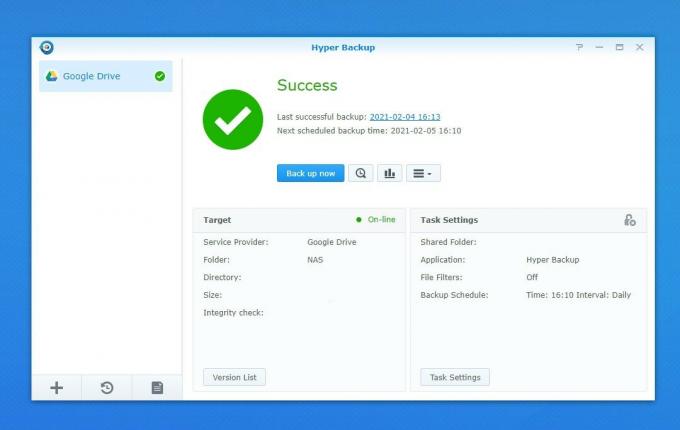 Sumber: Android Central
Sumber: Android Central
Setelah Anda mencadangkan data ke NAS Anda, Anda mungkin ingin mempertimbangkan untuk mencadangkan data penting yang disimpan di NAS ke penyedia penyimpanan awan yang aman. NAS bukannya tidak bisa salah, dan jika melibatkan data seperti foto dan video, ini adalah taruhan yang aman untuk menggunakan opsi penyimpanan cloud sebagai pengaman dari kegagalan.
Saya mencadangkan semua foto dan video di kandang NAS saya ke Google Drive melalui G Suite. Ada banyak alternatif yang tersedia - termasuk Backblaze B2, Synology sendiri Layanan C2, Wasabi, dan lainnya.
Seperti yang Anda bayangkan, Anda dapat menggunakan beberapa utilitas untuk mencadangkan data dengan mulus antara NAS Anda dan penyedia cloud, dan Hyper Backup adalah opsi yang ideal. Layanan secara otomatis mencadangkan data dari folder yang Anda pilih pada jadwal, mengenkripsi data secara default, dan menawarkan pencadangan multi-versi. Ini adalah utilitas all-in-one yang melakukan semua yang Anda cari dalam solusi cadangan.
Gunakan klien seluler Synology
 Sumber: Harish Jonnalagadda / Android Central
Sumber: Harish Jonnalagadda / Android Central
Synology memiliki banyak aplikasi seluler di Android dan iOS, dan Anda dapat memanfaatkannya untuk mencadangkan data (seperti yang telah kita lihat di atas) dan streaming media. Saya menggunakan DS Audio sepanjang waktu untuk streaming koleksi audio lossless saya, dan DS Video adalah alternatif yang bagus untuk Plex.
Kamu bisa gunakan Momen untuk melihat semua foto yang disimpan di NAS Anda dan secara otomatis mengunggah foto dan video, DS Note adalah layanan pencatatan yang menawarkan set fitur serupa dengan Evernote. Layanan yang paling sering saya gunakan adalah DS Audio, tetapi Anda dapat melihat semua utilitas yang Synology penawaran di Android.
Buat perangkat kantor online Anda sendiri
Synology memiliki office suite kolaboratif yang mirip dengan apa yang ditawarkan Microsoft dan Google. Satu-satunya perbedaan adalah Anda dapat menjalankannya sepenuhnya di NAS Anda, menjadikannya pilihan yang bagus untuk bisnis kecil. Synology Office memungkinkan Anda membuat dan mengedit dokumen, spreadsheet, dan slide, dan bagian terbaiknya adalah ia memiliki kolaborasi waktu nyata - seperti Google Docs atau Sheets.
Synology juga memiliki plugin obrolan yang dijuluki Synology Chat yang memungkinkan anggota tim mengobrol dalam jaringan. Synology Office kompatibel dengan Excel, Word, dan PowerPoint dan terhubung ke Synology Drive untuk pembuatan versi file dan akses mudah di seluruh jaringan kantor.
Gunakan Docker untuk mengisi daya NAS Anda
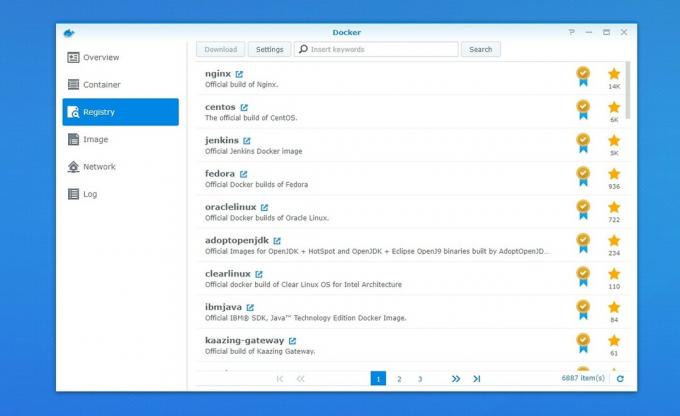 Sumber: Android Central
Sumber: Android Central
Docker adalah platform-as-a-service yang memungkinkan Anda menginstal ribuan paket yang tidak akan Anda temukan secara native di NAS. Anggap saja sebagai toko aplikasi alternatif yang memungkinkan Anda memperluas apa yang dapat dilakukan NAS Anda. Kamu bisa lari Asisten Rumah dan sambungkan ke perangkat rumah pintar di rumah Anda untuk mengotomatiskan tugas - seperti IFTTT versi lokal.
Anda juga dapat mengatur Bitwarden - pengelola kata sandi sumber terbuka - atau menjalankan Pi-hole secara native di NAS. Saya menggunakan Raspberry Pi 4 untuk lubang-Pi, tetapi Anda selalu dapat menjalankannya di Docker di NAS Anda. Ada panduan khusus untuk menyiapkan kontainer Docker di NAS, dan Anda bisa pergi ke LinuxServer untuk melihat semua container yang tersedia yang dapat Anda jalankan di NAS.
Jika Anda tertarik untuk mencoba hal-hal baru di NAS Synology Anda, Anda pasti harus mencoba Docker. Layanan tidak tersedia di semua penutup NAS; ini terbatas pada seri Plus dan penutup yang berfokus pada UKM, jadi Anda mungkin tidak melihat paket tersebut di NAS Anda.
Host situs web atau blog di NAS Anda
Kasus penggunaan menarik lainnya untuk Synology NAS adalah menghosting situs web atau blog lengkap. Sistem manajemen konten populer seperti WordPress dan Joomla tersedia secara native. Mereka dapat diinstal dalam hitungan menit, memberi Anda kemampuan untuk menjalankan situs Anda sendiri tanpa harus membayar biaya hosting di penyedia seperti Namecheap, DreamHost, dan lainnya. Anda juga dapat membangun situs berfitur lengkap menggunakan paket Stasiun Web dan menyimpannya di NAS.
Instal VM
DiskStation Manager memungkinkan Anda dengan mudah mengatur mesin virtual melalui Virtual Machine Manager. Anda dapat menjalankan semua versi Windows serta Windows Server, Ubuntu, CentOS, Fedora, dan distro Linux lainnya.
Siapkan jaringan kamera keamanan
Jika Anda tertarik dengan jaringan kamera keamanan untuk rumah atau kantor Anda dan tidak ingin membayar untuk Nest atau produk Ring, maka Anda pasti ingin melihat apa yang ditawarkan Synology dengan Surveillance Stasiun. Layanan ini memungkinkan Anda mengatur jaringan kamera keamanan pribadi dengan penyimpanan lokal dan peringatan pemberitahuan di telepon Anda.
Anda juga dapat melihat feed dari kamera keamanan Anda secara real-time, dan layanan tersebut kompatibel dengan lebih dari 7.600 kamera keamanan. Manfaat menggunakan Surveillance Station adalah tidak ada biaya berkelanjutan. Namun, ada peringatan: Anda hanya mendapatkan dua lisensi kamera IP dengan sebagian besar penutup NAS, dan Anda harus membayar lisensi tambahan jika ingin menyiapkan lebih banyak kamera.
NAS yang benar-benar fantastis

Semua yang kamu butuhkan
DS220 + menawarkan perangkat keras yang kuat, daftar fitur perangkat lunak yang lengkap, dan dua ruang drive yang dapat menampung penyimpanan 32TB. Jika Anda ingin beralih ke NAS baru, ini adalah opsi keseluruhan yang bagus.
- $ 300 di Amazon
- $ 300 di Newegg
- $ 300 di B&H Photo
Kami dapat memperoleh komisi untuk pembelian menggunakan tautan kami. Belajarlah lagi.
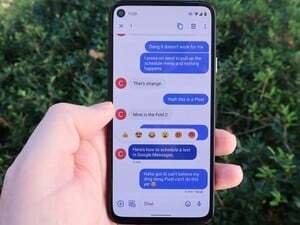
Google Messages tidak digunakan secara luas sebagaimana mestinya. Sebagian dari kesalahan ini jatuh pada Google.

Sekarang setelah beberapa bulan sejak Pixel 5 diluncurkan, kami ingin tahu - bagaimana masa pakai baterai untuk Anda?

Meskipun tidak semua wanita menginginkan jam tangan pintar yang berfungsi ganda sebagai aksesori fesyen, Garmin Lily melayani mereka yang menginginkannya. Ini menangani semua dasar dengan cukup baik, dan tampaknya bagus melakukannya.

Ingin meningkatkan penyimpanan di NAS Anda? Maka Anda harus mempertimbangkan untuk menggunakan SSD untuk mendapatkan peningkatan performa yang luar biasa. Anda dapat menggunakan SSD untuk menyimpan file Anda atau sebagai drive caching jika Anda mengandalkan beban kerja yang intensif.
